どうもごまだれです!
ごまだれもついに YouTubeデビューして見ようと思い(ただ友達にやろうと言われただけ)
キャプチャーボードAVerMediaAVT-C878 PLUSというキャプチャーボードを購入しました。
なので今回はこのAVerMediaAVT-C878 PLUSというキャプチャーボードについて記事にしていきます。
YouTubeなどの動画関係は完全に初心者なのでこれからゲーム実況等を始めると言う方には参考になるかと思います。
またゲーム実況系の動画に向かないと言われているmacbookでの使用について知りたい方にもオススメの記事です。
こちらのYouTubeチャンネルで今回紹介するAVerMediaAVT-C878 PLUSを使用しましたので画質を確認するように使用してください!
AVerMediaAVT-C878 PLUSにした理由
まず自分のパソコンはMacBook AirのM1チップ搭載シリーズになります。
友達からyoutubeに誘われたけど誘った本人がパソコンが無いということで自分のMacBook Airで配信やら動画編集をすることになります。
つまりMacBook Air(M1)でも使えるキャプチャーボードと言うことで調べてAVerMedia878に辿り着きました。
検索した条件として
- M1チップでも対応しているもの→ 対応していないのもあるそうなので
- ハードウェアエンコード式→ キャプチャーボードで録画の処理をしてもらうもの
- 機能として悪くない→ レビューを見て判断
- 高すぎない→ パソコン以外の全ての機材を集める予算内に収まるように
- 信用できる→ メーカー公式サイトがある
妥協できる部分もありますがこんな感じで探していたところ何個か見つかり相談結果このキャプチャーボードとなりました。
実際の使用感

開封に備え付けてあるライセンスコードはMacBookだと対応してないとのことだったので録画環境はOBSと言う無料ソフトで録画しました。
初心者なので設定等に苦労はしましたが大きなトラブルなくゲーム音声、マイク音声の両方もしくは片方だけの録画も出来ました。録画時の画質も良かったです。
キャプチャーボードにかかる熱量については3時間ぐらいの録画で少しあったかいと感じる程度でした。
iMovieでの編集
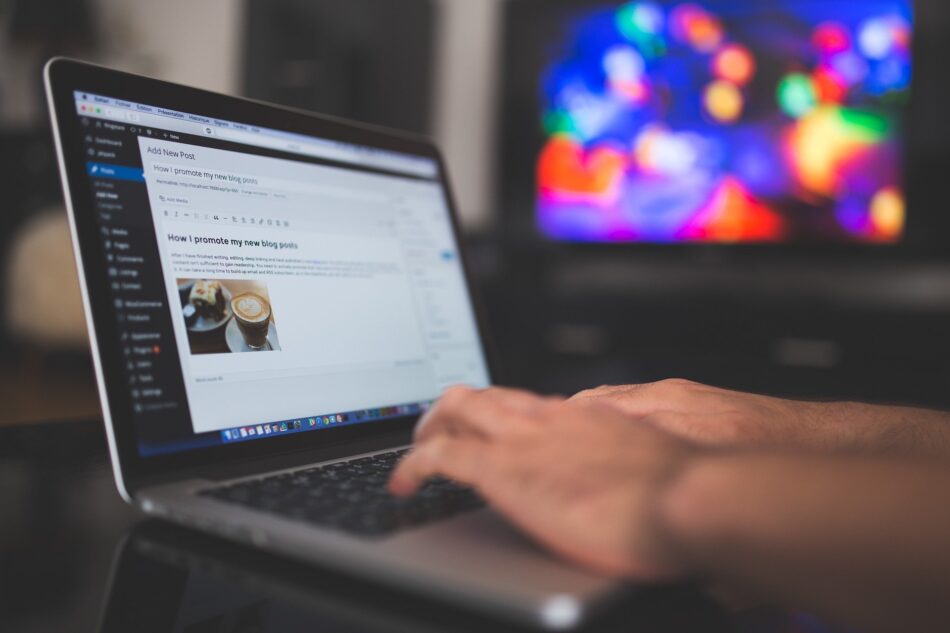
録画したものをiMovieに取り込んで編集しYouTubeに投稿してみたもののiMovieの使い方がいまいち分からず最初の方は画質がかなり荒くなりましたが設定をきちんと行えばそれなりの画質になりました。
編集ソフトにもよるのかもしれませんが録画時より画質が荒くなっているので改善点はありそうです。
※付属品パワーディレクターのライセンスコードはmac OSでは使用できませんでした。
ライブ配信

ライブ配信はマイク環境が整っていなかったため音声は入れませんでした。
低遅延にするとYouTubeでカクカクした配信になってしまいましたので通常遅延にしたら改善されました。
通信の強さやYoutubeの仕様なのかもしれませんが通常遅延であればライブ配信も問題なく行えます。
画質を確認したい方は付属品について 上記でライセンスコードは使用できない言いましたがHDMIケーブルなどの配線関係は元からついていたのでAVerMedia878を買ってソフト関係を設定すればすぐに使用できました。 配線関係は持っているという方は
か
のどちらかもありだと思います。
Elgato HD60 S+はElgato HD60 Sもあるので間違わないように注意してください!
+がないとMac Bookでは使用できないそうです。
まとめ

AVerMediaAVT-C878 PLUSの紹介をしましたが今回紹介した商品は見ていた中でも高額な部類でした。
ただ配線等調べながら揃えたりするのが面倒ならこちらの商品はおすすめです。
今回はMacBookという形で紹介しましたがWindowsの方は永久ライセンスの編集ソフトもついてくるのでコストパフォーマンスはいいと思います!
安いキャプチャーボードを買ってもコストは抑えられますが配線関係でプラス3000円、動画編集ソフト代(無料のものを使用するなら関係ない)は見ておいた方がいいと思います!
以上キャプチャーボードの紹介でした!
概要欄に機材や編集ソフトも載せているので興味がある方はチャンネル登録よろしくおねがいします!
ライブ配信にも遊びにきてください!

コメント